Come ruotare l'immagine in Canva
Varie / / April 05, 2023
Che tu stia realizzando una presentazione o un banner sui social media, Canva è un'ottima app. Puoi sperimentare una vasta gamma di caratteri, elementi, immagini e quant'altro. Oltre a questo, Canva ospita una serie di modelli per diversi argomenti e occasioni. Puoi usarlo su vari sistemi operativi come Windows, Android, Mac e iOS per dare ai tuoi progetti un tocco divertente e divertente. Ma se sei un principiante che cerca di trovare la tua strada, potresti chiederti come ruotare l'immagine in Canva. Inoltre, abbiamo mostrato come ruotare gli elementi in Canva PC. Quindi, leggi questo articolo fino alla fine per saperne di più su puoi capovolgere elementi in Canva o no.

Sommario
- Come ruotare l'immagine in Canva
- Puoi capovolgere gli elementi in Canva?
- Come capovolgere l'immagine in Canva
- Come capovolgere gli elementi in Canva
- Come ruotare gli elementi in Canva PC
- Come faccio a ruotare un'immagine di 90 gradi in Canva?
Come ruotare l'immagine in Canva
Nonostante l'enorme popolarità e l'amore commovente, gli utenti di Canva stanno ancora cercando di abituarsi alla sua gamma di funzionalità. Ad esempio, potresti non sapere come ruotare e capovolgere gli elementi. Se è così, questo articolo ti aiuterà.
Puoi capovolgere gli elementi in Canva?
SÌ, a differenza delle immagini, Canva ti consente di capovolgere gli elementi sull'app. Continua a leggere per conoscere i passaggi dettagliati sullo stesso.

Leggi anche: Come aggiungere qualcuno in un'immagine senza Photoshop
Come capovolgere l'immagine in Canva
Se ti stai chiedendo come capovolgere l'immagine in Canva, questo potrebbe spezzarti il cuore. Sfortunatamente, non puoi capovolgere le immagini su Canva poiché l'app non supporta tale funzionalità.
Come capovolgere gli elementi in Canva
Se stai cercando di aggiungere un tocco eccentrico, imparare a capovolgere gli elementi in Canva può essere una buona opzione. Ecco come puoi farlo:
1. Lancio Applicazione Canva sul tuo smartphone.
2. Tocca Progetti dalle opzioni in basso.

3. Scegli un progetto in cui si desidera capovolgere gli elementi.
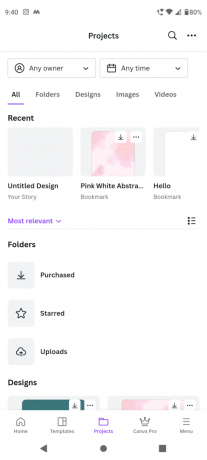
4. Quindi, tocca il elemento e scegli il Opzione di capovolgimento.

Leggi anche: 24 migliori alternative gratuite ad Adobe Illustrator
Come ruotare gli elementi in Canva PC
Ora passiamo a come ruotare gli elementi in Canva PC. I passaggi sono abbastanza simili all'utilizzo di Canva su uno smartphone e, pertanto, potresti non incontrare alcuna difficoltà nel farlo.
1. Vai al funzionario Canva sito web sul tuo laptop.
2. Clicca su Login e inserisci le tue credenziali di accesso per accedere al tuo account Canva.
3. Successivamente, fai clic su Progetti dal menu a sinistra.

4. Scegli il progetto in cui si desidera ruotare gli elementi.

5. Ora fai clic sul elemento e fare clic e tenere premuto il icona di rotazione.

6. Continua a ruotare l'elemento finché non sei soddisfatto dei risultati.
Come faccio a ruotare un'immagine di 90 gradi in Canva?
Se stai cercando di imparare a ruotare un'immagine di 90 gradi in Canva, è probabile che tu non sia in grado di farlo con precisione. Bene, non preoccuparti più perché anche altri utenti affrontano qualcosa di simile. Quindi, ecco i passaggi che devi seguire:
1. Aprire Canva e tocca Progetti.
2. Seleziona un progetto in cui si desidera apportare modifiche.
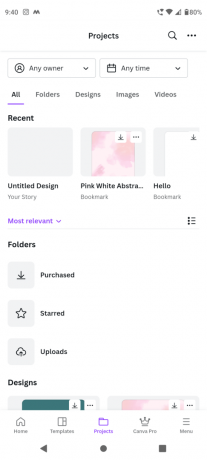
3. Successivamente, tocca l'immagine, quindi tocca e tieni premuto su icona rotante e continua a ruotare finché non è di 90 gradi.
Domande frequenti (FAQ)
Q1 Come si lancia Canva PC?
Risposta. Capovolgere le immagini su Canva è un gioco da ragazzi. Per questo, tutto ciò che devi fare è seguire i passaggi menzionati in precedenza nell'articolo.
D2. Puoi eseguire il mirroring su Canva?
Risposta.SÌ, puoi capovolgere Canva purché sia un elemento e non un'immagine.
Consigliato:
- Correggi il codice di errore Disney Plus 83
- Come utilizzare due effetti su TikTok
- Come ottenere il filtro Disney Pixar su Instagram
- Come ottenere Canva Pro gratuitamente per gli studenti
Speriamo che questo articolo ti abbia aiutato come ruotare l'immagine in Canva. Condividi le tue recensioni e feedback nei commenti in basso e facci sapere cosa vorresti leggere dopo. Divertiti a sperimentare con Canva.

Elon Decker
Elon è uno scrittore di tecnologia presso TechCult. Scrive guide pratiche da circa 6 anni e ha trattato molti argomenti. Ama trattare argomenti relativi a Windows, Android e gli ultimi trucchi e suggerimenti.



